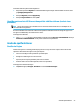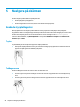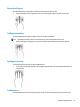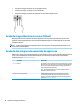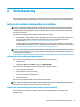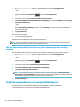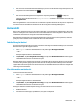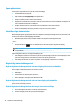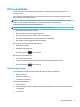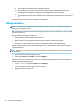User manual
6 Strömhantering
Datorn kan drivas antingen med batteri eller nätström. När datorn drivs med enbart batteri och det inte nns
någon nätströmskälla för att ladda batteriet, är det viktigt att du övervakar och sparar på batteriladdningen.
Initiera och avsluta strömsparläge och viloläge
VIKTIGT: Det nns era kända sårbarheter när datorn är i strömsparläge. För att förhindra att obehöriga
användare får åtkomst till data på din dator, även krypterade data, rekommenderar HP att du alltid initierar
viloläge istället för strömsparläge när du inte har fysisk kontroll över datorn. Denna praxis är särskilt viktig
när du reser med datorn.
Windows har två energisparlägen, nämligen strömsparläge och viloläge.
●
Strömsparläge – Strömsparläget initieras automatiskt efter en period av inaktivitet. Ditt arbete sparas i
minnet så att du snabbt kan återuppta det. Du kan även aktivera strömsparläget manuellt. Mer
information nns i Initiera och avsluta strömsparläge manuellt på sidan 27.
●
Viloläge – Viloläget initieras automatiskt om batteriet når en kritisk nivå. I viloläget sparas ditt arbete i
en vilolägesl och sedan stängs datorn av. Du kan även initiera viloläget manuellt. Mer information nns
i Initiera och avsluta viloläge manuellt (endast vissa produkter) på sidan 27.
VIKTIGT: Du kan minska risken för informationsförlust och försämrad ljud- och videokvalitet samt problem
med ljud- och videofunktionerna genom att inte initiera strömsparläget när information läses till eller från en
skiva eller ett externt mediekort.
Initiera och avsluta strömsparläge manuellt
Du kan initiera strömsparläget genom att använda någon av följande metoder:
●
Stäng skärmen.
●
Välj knappen Start, ikonen Av/på och välj sedan Strömsparläge.
Du kan avsluta strömsparläget genom att använda någon av följande metoder:
●
Tryck snabbt på strömknappen.
●
Fäll upp skärmen om datorn är stängd.
●
Tryck ned en tangent på tangentbordet.
●
Aktivera styrplattan.
När datorn lämnar strömsparläget visas ditt arbete åter på skärmen.
OBS! Om du har kongurerat att du måste ange ett lösenord för att lämna strömsparläget måste du ange
ditt Windows-lösenord för att ditt arbete ska visas på skärmen igen.
Initiera och avsluta viloläge manuellt (endast vissa produkter)
Du kan aktivera användarinitierat viloläge och ändra andra energiinställningar och tidsgränser med
Energialternativ.
Initiera och avsluta strömsparläge och viloläge 27